笔者曾试图在网上搜索1篇关于SVN源代码服务器搭建方面的中文技术文章,惋惜,所找到的,要末是不完全,要末就是对笔者没甚么帮助的文章,TortoiseSvn的帮助文档固然强大,但由于是英文,不是很合适来作为入门者使用;毕竟,TortoiseSvn是1个客户端,服务器真个配置也很重要。
1年前,笔者刚刚毕业,初入公司,在进行开发时,由于没有进行软件代码版本管理,致使的结果是
由于最近公司决定架设SVN源代码服务器,来解决以上问题,故笔者经过1段时间的摸索和使用,便有了此文。
如果作为读者的你符合以下情况,那末本文可以对你起到1个很大的帮助作用:
本文旨在指点读者如何利用现有的软件工具进行软件代码版本管理工作,如果你对软件版本控制与管理,保护与备份较为感兴趣,可以浏览此文来获得1定的知识。
3、安装SVN服务器端软件
首先,你必须下载两款软件包:VisualSVN Server和TortoiseSVN,二者都是开源软件,至于在哪里下载,百度或谷歌之,尽可能使用最新版就好,我使用的版本以下:
服务器端:VisualSVN-Server⑵.5.5.msi
客户端:TortoiseSVN⑴.7.5.22551-win32-svn⑴.7.3.msi
双击以下图标,打开安装包:

单击“Next”
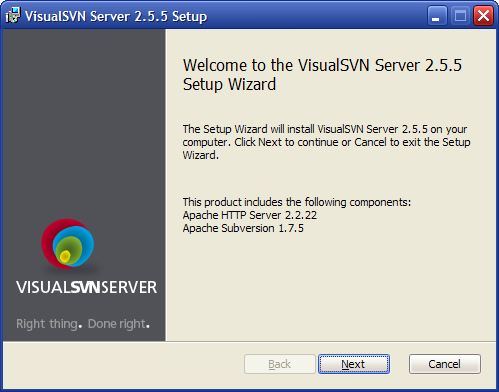
勾选“I accept...”,然后单击“Next”
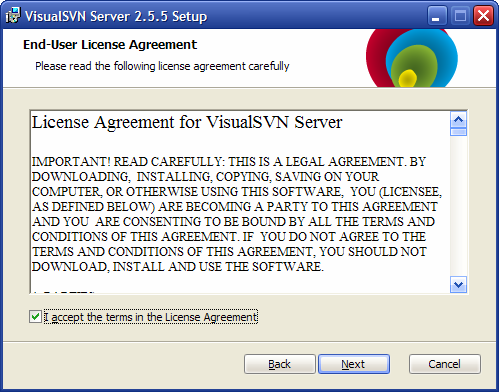
选择第1个“安装VisualSVN Server(可视化SVN服务器)”和“Management Console”
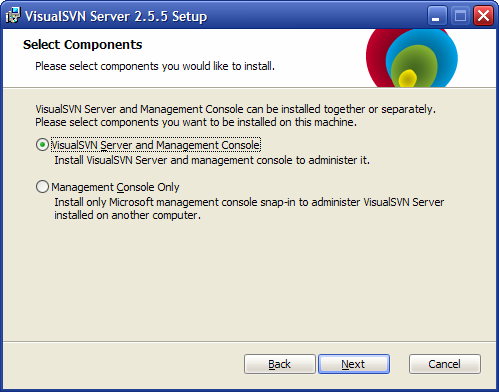
Location是你的安装目录,C盘或D盘都可以,Repositories是你的源代码仓库,也就是你SVN帮你管理代码放置的位置,这里我选择放置在D盘根目录下,将“Use secure connection”复选框的勾去掉,然后在Server Port中填写8080(填其他端口号也能够,但是确保该端口号未被占用),在这里不使用安全连接的缘由是,它会致使通讯速度减慢(PS:当时在公司配置时使用的secure connection,每次Checkout1次要15秒多的时间,没法忍耐),然后单击“Next”:

单击“Install”
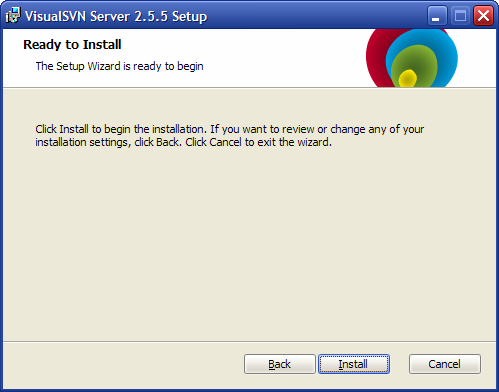
等待……
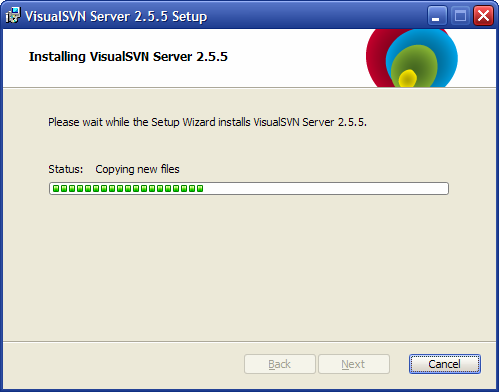
Finish!
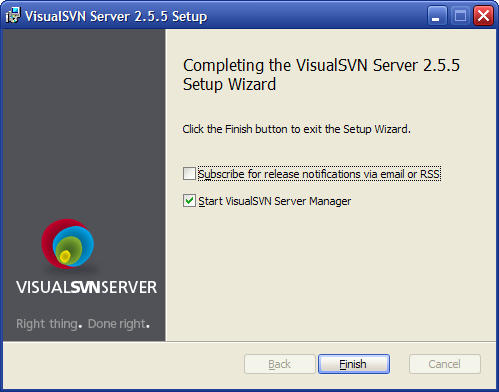
单击“Finish”后,会启动VisualSVN Server,可以看到,它的Status是:
VisualSVN Server is running
Server URL is http://motor⑴09133.hanslaser.com:8080/svn/
至此,服务器端软件安装终了!
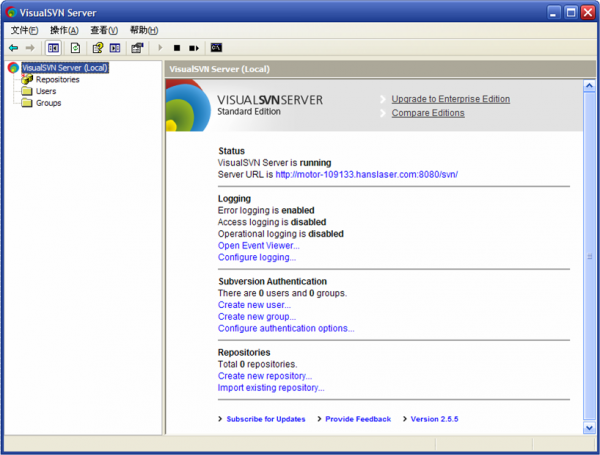
4、SVN服务器配置项目
右键单击“Repositories”,选择“Create New Repository...”
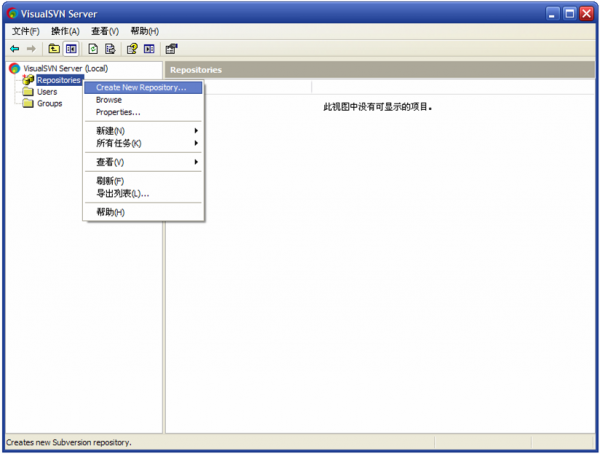
在“Repository Name”下方文本框填入“TestSvn”(作为测试用),将“Create default structure(trunk,branches,tags)”选项勾选上,单击OK
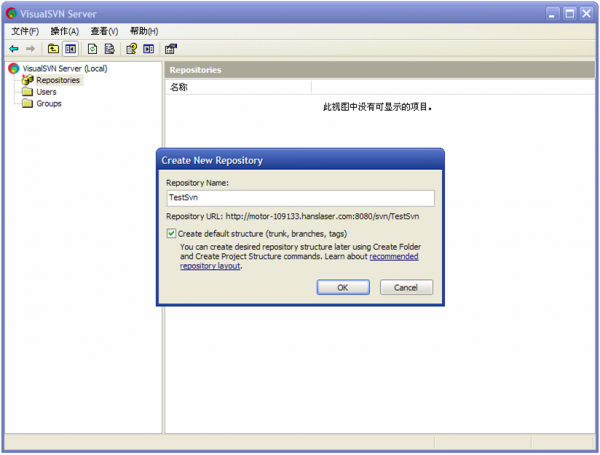
可以看到在Repositories树下面,有1个TestSvn库,这个TestSvn库中有3个文件夹:
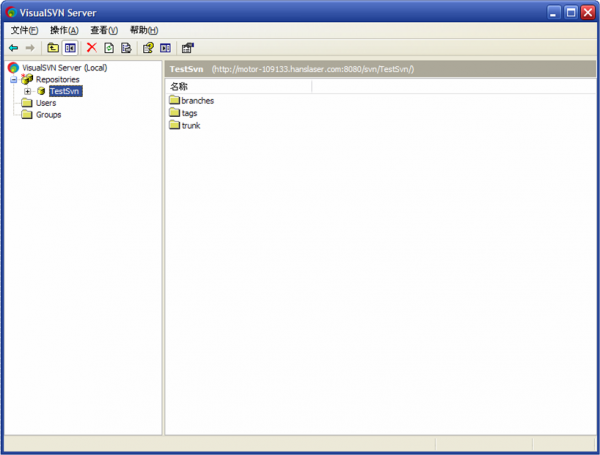
开始新建用户(用户组管理请各位自己研究),右键单击“Users”,选择“Create User...”
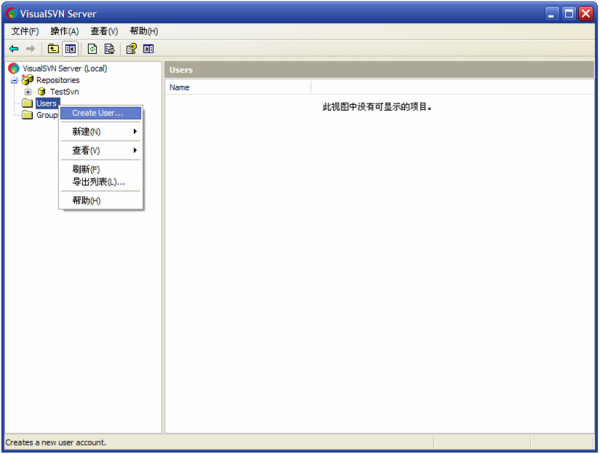
在“Create New User”对话框中填写账号密码,如图所示:
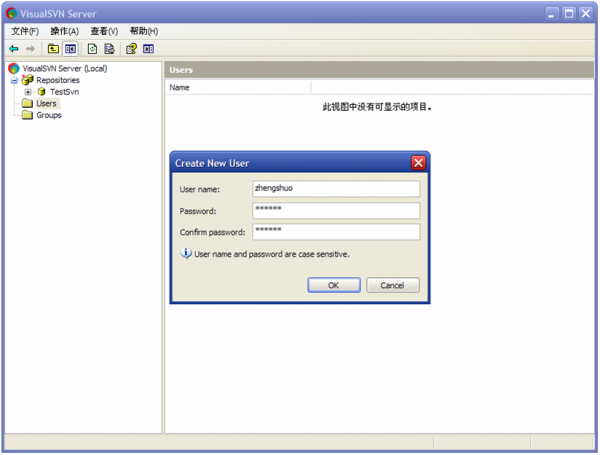
可以看到Users文件夹下面有了1个用户:
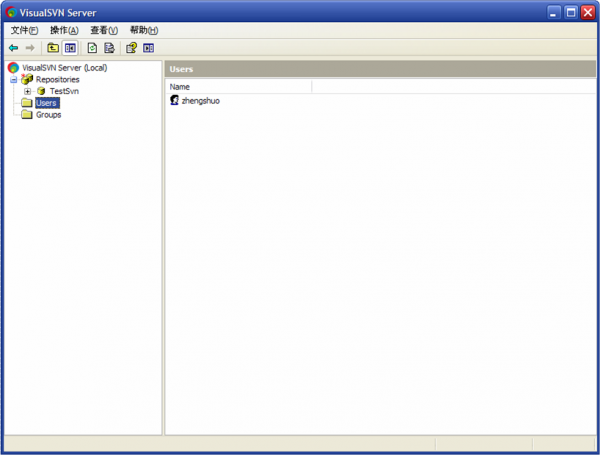
记得将Repositories仓库的属性修改1下,由于它默许的属性是Everyone Read/Write,意思是任何人都可以对该库中的内容进行读写,现在我们要将其修改成Everyone No Access,然后再自己添加用户,给予用户读或写的能力,右键单击“Repositories”,选择“Properties”:
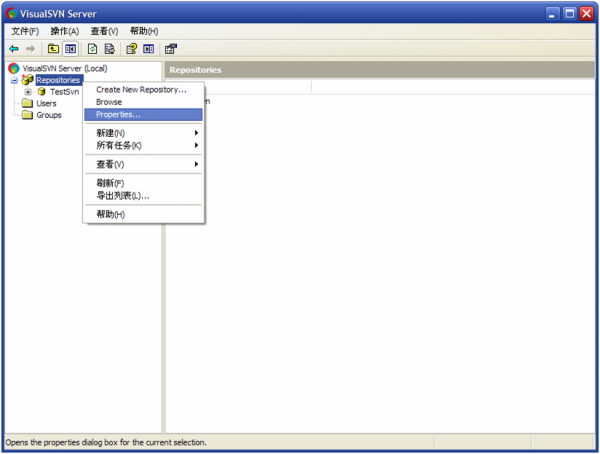
选中“Everyone”,然后勾选“No Access”:
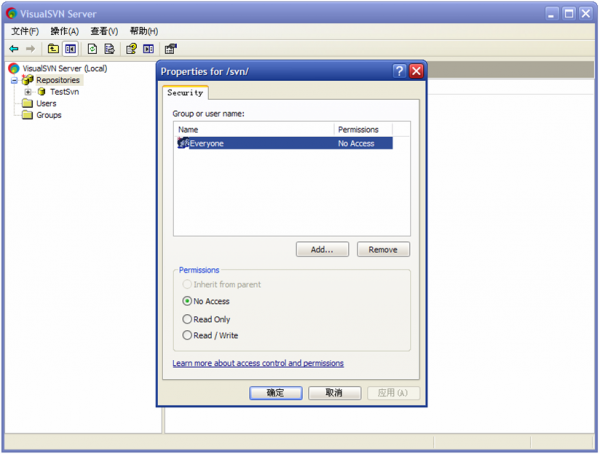
现在开始为TestSvn添加1个用户,也就是刚刚添加的账号:zhengshuo,右键单击“TestSvn”,选择“Properties...”:
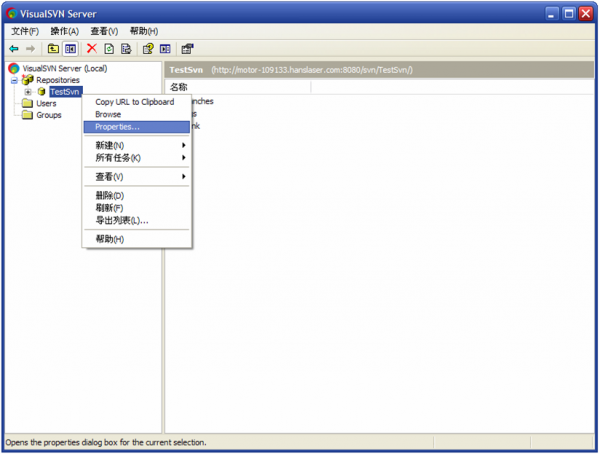
单击“Add...”,选择Users下的zhengshuo,单击OK
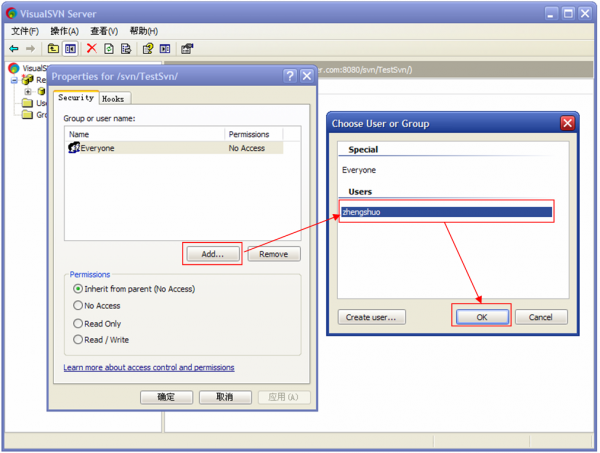
这样用户zhengshuo就被添加到TestSvn项目中(即目前只有zhengshuo才有对TestSvn的读写权利):
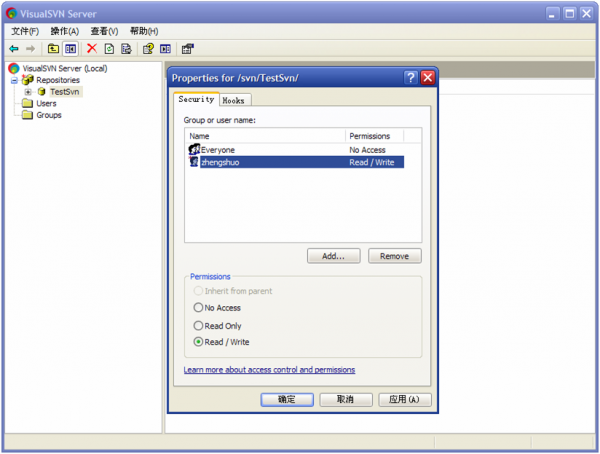
双击以下安装包:

单击“Next”
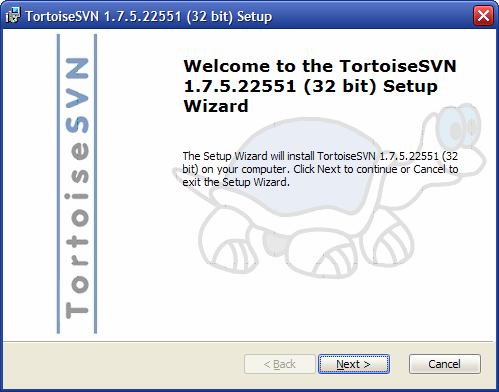
选择“I accept...”,单击“Next”
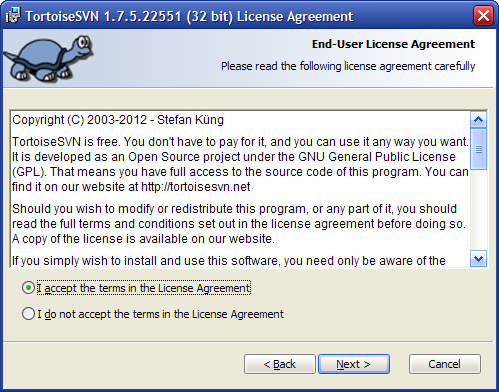
选择安装目录,单击“Next”:
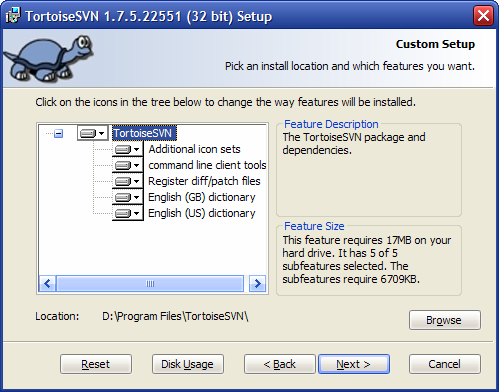
开始Install:
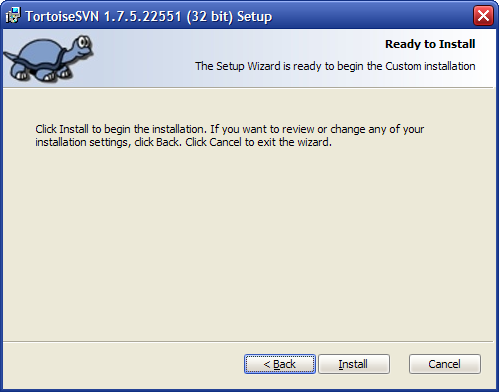
Wait...
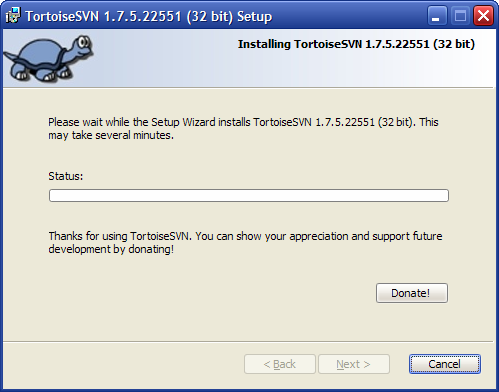
安装终了!

6、从SVN服务器签出工程代码
在任意1个位置建立1个文件夹TestSvn,比如说D盘,右键单击该文件夹,选择“SVN Checkout...”
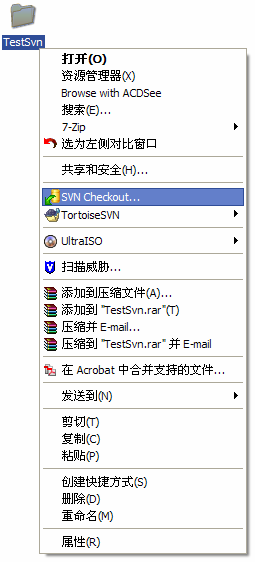
填写好“URL of Repository”,格式是http://你电脑的IP地址:8080/svn/TestSvn,端口号是之前设置好的8080,IP地址填写你当前电脑的IP地址,然后单击OK:
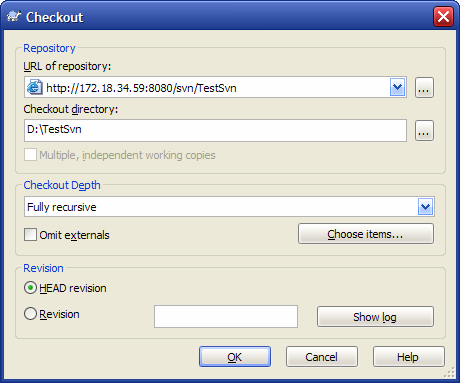
SVN会提示输入账号密码进行验证,由于zhengshuo这个账号在服务器中已添加,所以可以用该账号进行登录:
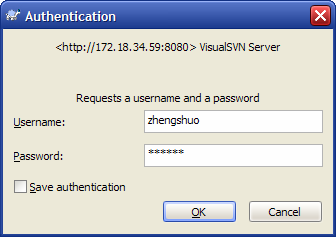
验证成功后,会提示“Checkout Finished!”:
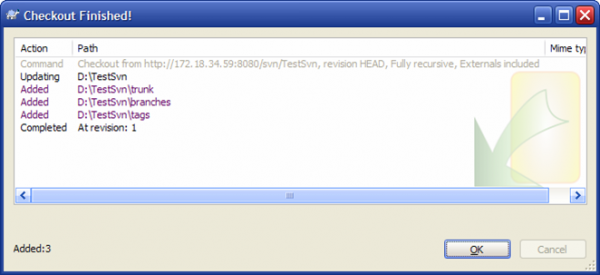
7、向SVN服务器签入工程代码
第1次签出会取得当前项目TestSvn中的目录结构,即branches,tags和trunk:
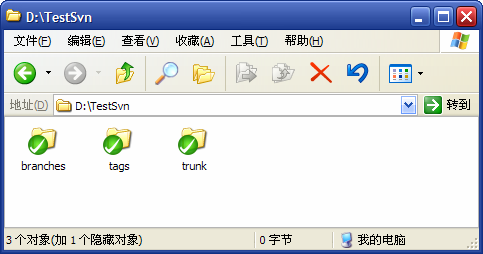
我们的代码要放在trunk(主干)文件夹中,代码以下:

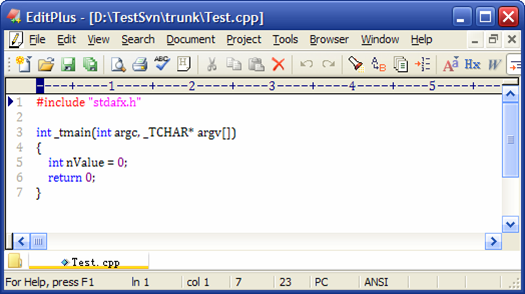
右键单击TestSvn文件夹,选择“SVN Commit...”
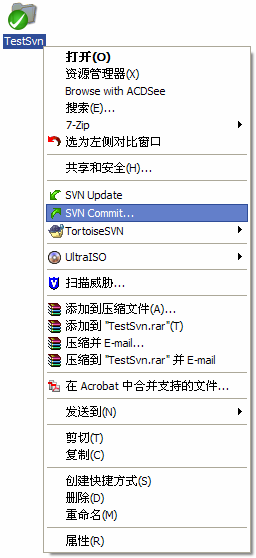
填写好上传理由Message,单击OK
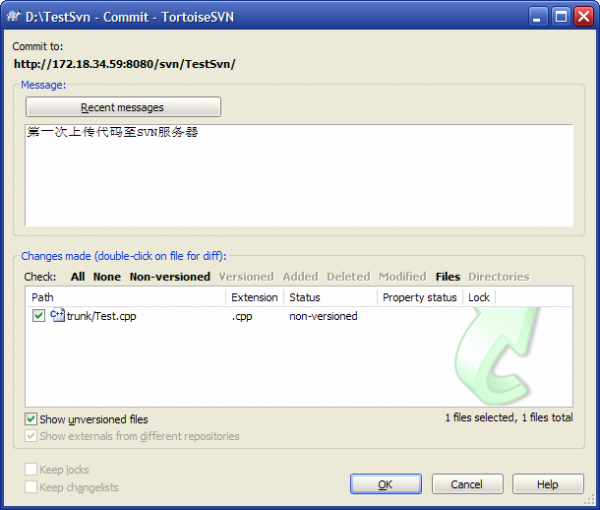
提示“Commit Finished!”
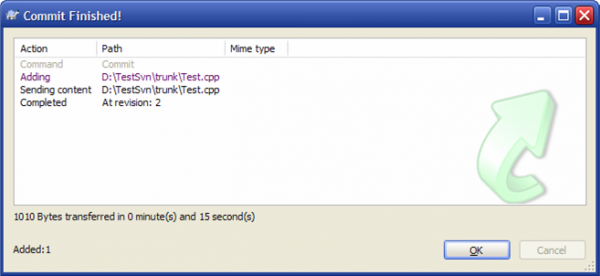
8、后记
本文讲述的内容虽然较为简单,但是,它却给了初学者1个最好的切入点,让初学者能够在最短的时间内,对SVN源代码服务器的搭建和初步使用有1个通盘的了解。
通过对SVN源码服务器的搭建,也让我明白了软件代码版本管理的重要性,正所谓君子善假于物也,我们作为1个合格的软件工程师,要善于公道利用身旁1切可以利用的资源,来优化我们的工作环境,提高工作效力,为公司为自己写出Bug较少的完善软件。(全文完)
